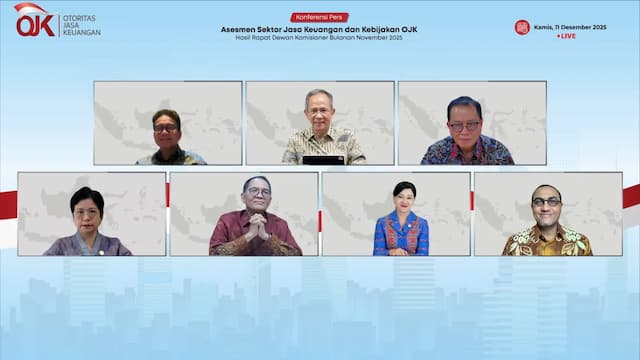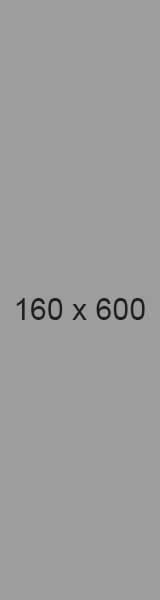
Baru-baru
ini pengguna Tiktok dihebohkan dengan Trend edit Zehan.
Trend
edit Zehan merupakan pengeditan video yang biasa digunakan oleh konten kreator
Tiktok dengan menggunakan teks, animasi, atau efek visualisasi yang kreatif.
Dalam
tren edit Zehan, video yang divisualisasikan terdapat perpaduan teks dengan
efek visual seperti glitch, neon, atau transisi cepat untuk membuat kesan
menarik.
Edit
Zehan biasa digunakan kreator Tiktok untuk membuat konten-konten lucu atau
inspiratif dengan efek artistik.
Adapun
ciri khas edit Zehan yaitu penggunaan teks dengan animasi yang kuat, efek
visual yang dominan, dan penggunaan musik untuk menyesuaikan konten yang
disajikan.
Namun
tidak perlu khawatir, kini kamu dapat membuat video tren edit Zehan menggunakan
aplikasi Capcut dengan mudah.
1.
Unduh dan Instal CapCut
Silakan
unduh dan instal aplikasi CapCut yang tersedia di Google Play Store atau Apple
App Store.
Setelah
mengunduh dan menginstal aplikasi Capcut buat akun untuk membuat video.
2.
Buka Proyek Baru
Klik
tombol “New Project” pada Capcut untuk memulai projek baru.
Kemudian
pilih video atau foto yang akan digunakan dari ponsel milikmu untuk membuat
edit Zehan.
3.
Tambahkan Teks
Klik
menu “text” di bagian bawah layar.
Klik
“add text” untuk menulis teks yang diinginkan.
Edit
ukuran huruf, warna, dan posisi teks dengan menggeser atau mengeklik opsi yang
tersedia di Capcut untuk menyesuaikan tema video.
4.
Tambahkan Efek Animasi pada Teks
Tidak
hanya mengedit ukuran huruf, warna, dan posisi teks Capcut juga menyediakan
fitur animasi untuk membuat efek bergerak pada teks.
Cara
menambahkan efek animasi pada teks dapat dilakukan dengan cara membloknya
secara menyeluruh kemudian klik fitur “animation”.
Pilih
animasi sesuai keinginan untuk memberi efek bergerak pada teks. Biasanya efek
yang paling popular di edit Zehan yaitu bounce, fade, slide.
5.
Tambahkan Stiker dan Efek Visual
Klik
"Sticker" di bagian bawah layar untuk memilih dan menempatkan stiker
agar terlihat menarik.
Klik
"Effects" untuk memilih efek yang diinginkan, seperti retro atau
glitch dalam tren Edit Zehan.
6.
Atur Musik dan Suara
Klik
"Audio" di bagian bawah layar, kemudin pilih "Sounds" untuk
mengakses musik yang tersedia di CapCut.
Apabila
kamu ingin menggunakan lagu atau video dari ponsel bisa mengeklik “extracted”.
Selain
itu, kamu juga bisa menambahkan “sound effect” untuk memberi kesan efek suara
seperti retro atau efek lainnya sesuai gaya edit Zehan.
7.
Atur Transisi dan Kecepatan
Pilih
klip video atau gambar yang sudah dibuat kemudian klik “transition” untuk
menambahkan efek transisi.
Pilih
transisi yang disediakan di Capcut untuk memberi kesan astistik pada video atau
gambar yang dibuat, seperti fade, slide, zoom, atau efek transisi lainnya.
Setelah
menambahkan efek transisi kamu dapat mengatur kecepatan klip video untuk
memberikan kesan dramatis seperti gaya edit Zehan.
Kecepatan
klip video dapat berupa slow motion atau fast motion.
8.
Ekspor Video
Setelah
menambahkan teks, efek, stiker, music, atau transisi kamu dapat mengekspor
video yang dibuat.
Klik
fitur “ekspor” di pojok kanan atas.
Kemudian
pilih resolusi yang diinginkan untuk mendapatkan hasil terbaik.
Tunggu
proses ekspor selesai.
Video
hasil ekspor siap dibagikan ke berbagai platform media sosial seperti Tiktok.
(edr)